Configurar o Cisco Umbrella no access point sem fio comercial da Cisco
Objetivo
O objetivo deste documento é mostrar a você como configurar o Cisco Umbrella em um ponto de acesso (AP) Cisco Business Wireless (CBW).
Dispositivos aplicáveis | Versão do firmware
- 140AC (Data Sheet) | 10.4.1.0 (Baixe o mais recente)
- 141ACM (Data Sheet) | 10.4.1.0 (Baixe o mais recente)
- 142ACM (Data Sheet) | 10.4.1.0 (Baixe o mais recente)
- 143ACM (Data Sheet) | 10.4.1.0 (Baixe o mais recente)
- 145AC (Data Sheet) | 10.4.1.0 (Baixe o mais recente)
- 240AC (Data Sheet) | 10.4.1.0 (Baixe o mais recente)
Introduction
Se você está procurando configurar o Cisco Umbrella em seu AP CBW, você está no lugar certo! Os APs CBW suportam o padrão 802.11ac Wave 2 mais recente para desempenho mais alto, maior acesso e redes de densidade mais alta. Eles proporcionam o melhor desempenho do setor com conexões sem fio altamente seguras e confiáveis, proporcionando uma experiência robusta e móvel ao usuário final.
O Cisco Umbrella é uma plataforma de segurança em nuvem que oferece a primeira linha de defesa contra ameaças na Internet. Ele atua como um gateway entre a Internet e seus sistemas e dados para bloquear malware, botnets e phishing em qualquer porta, protocolo ou aplicativo.
Usando uma conta do Cisco Umbrella, a integração interceptará de forma transparente (relatórios no nível de URL) consultas do Sistema de Nome de Domínio (DNS) e as redirecionará para o Umbrella. Seu dispositivo aparecerá no painel do Umbrella como um dispositivo de rede para aplicar políticas e exibir relatórios.
Para saber mais sobre o Cisco Umbrella, visite os seguintes links:
- Resumo do Cisco Umbrella
- Guia do usuário do Cisco Umbrella
- Como: Ampliação do Cisco Umbrella para proteger sua rede sem fio
Se você estiver pronto para configurar o Cisco Umbrella em seu AP CBW, vamos começar!
Configurar o Cisco Umbrella no AP primário
Ajuda para iniciantes
Esta seção alternada destaca dicas para iniciantes.
Login
Efetue login na Interface de usuário da Web (UI) do AP primário. Para isso, abra um navegador da Web e digite https://ciscobusiness.cisco. Você pode receber um aviso antes de continuar. Digite suas credenciais.Você também pode acessar o AP primário digitando https://[ipaddress] (Endereço principal do AP) em um navegador da Web.
Dicas de ferramenta
Se você tiver dúvidas sobre um campo na interface do usuário, procure uma dica de ferramenta que se pareça com a seguinte: ![]()
Problemas ao localizar o ícone Expandir menu principal?
Navegue até o menu no lado esquerdo da tela. Se o botão de menu não aparecer, clique nesse ícone para abrir o menu da barra lateral.
Cisco Business App
Esses dispositivos têm aplicativos complementares que compartilham alguns recursos de gerenciamento com a interface do usuário da Web. Nem todos os recursos na interface de usuário da Web estarão disponíveis no aplicativo.
Perguntas mais freqüentes
Se ainda tiver perguntas não respondidas, você poderá verificar nosso documento de perguntas frequentes. FAQ
Para configurar o Cisco Umbrella no AP primário, assegure o seguinte:
- Você deve ter uma conta com o Cisco Umbrella.
- Você deve ter um token de API do Cisco Umbrella.
Para gerar o token de API, faça o seguinte:
- Faça login em sua conta Cisco Umbrella.
- No painel Umbrella, navegue até Admin > Chaves de API e clique em Criar.
- Selecione Dispositivos de rede herdados e clique em Criar se você não tiver criado um anteriormente.
- Expanda Dispositivos de rede antigos e copie o token da API. O token API é uma longa sequência de caracteres alfanuméricos.
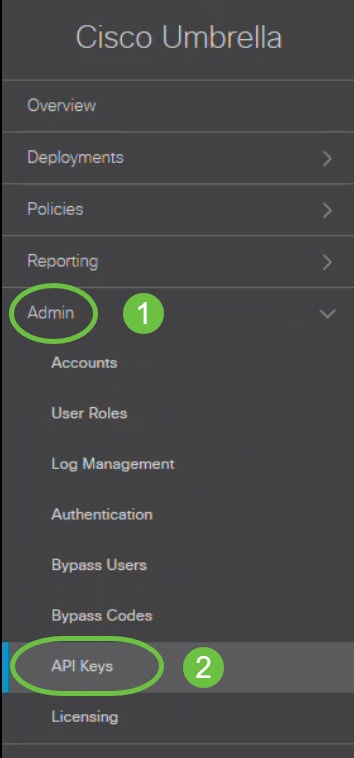
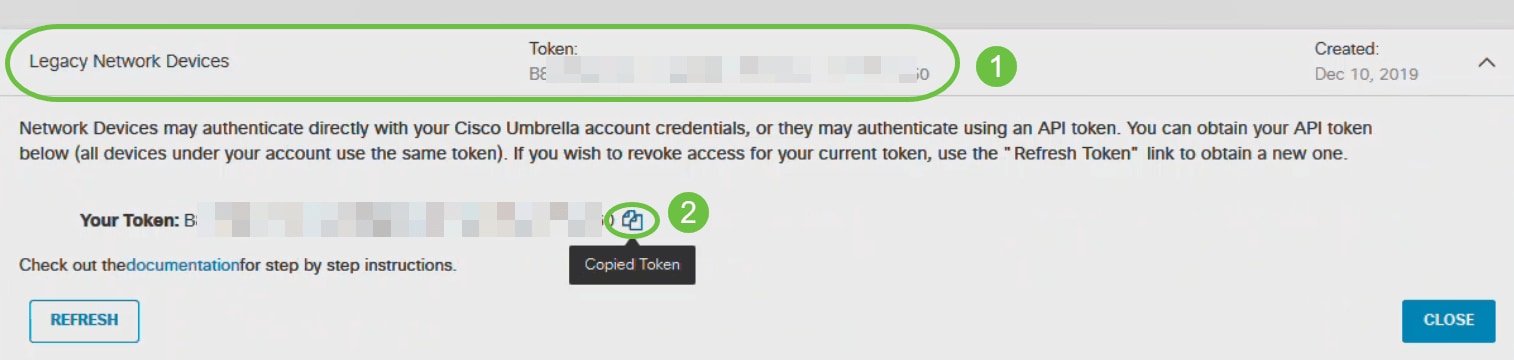
Navegue até a interface de usuário da Web do ponto de acesso e execute as seguintes etapas:
Passo 1
Mude para o modo de exibição do especialista clicando no ícone de seta bidirecional no canto superior direito da tela inicial na interface de usuário da Web do AP primário.
Se você não está familiarizado com os termos usados, confira o Cisco Business: Glossário de Novos Termos.
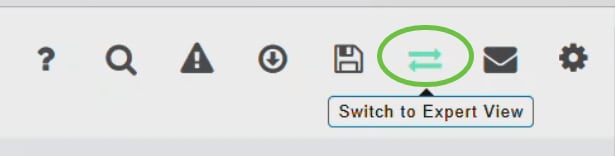
Uma mensagem é exibida para confirmar se você deseja alternar para a visualização do especialista. Click OK.
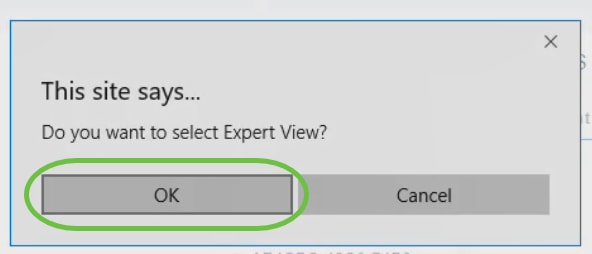
Passo 2
Escolha Serviços > Umbrella.
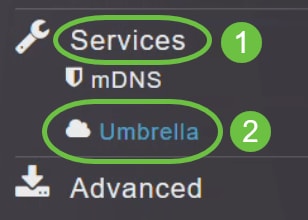
Etapa 3
Clique no botão de alternância Umbrella Global Status para ativar o status Umbrella. Por padrão, isso é desativado.
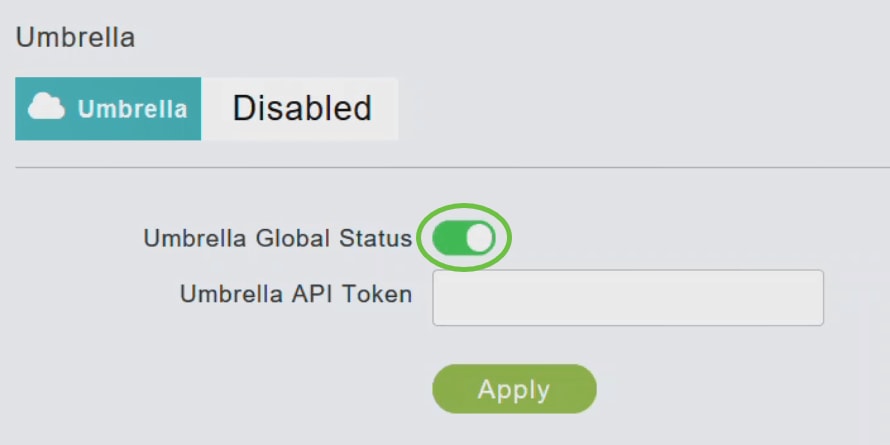
Passo 4
Cole o Token da API Umbrella que você copiou.
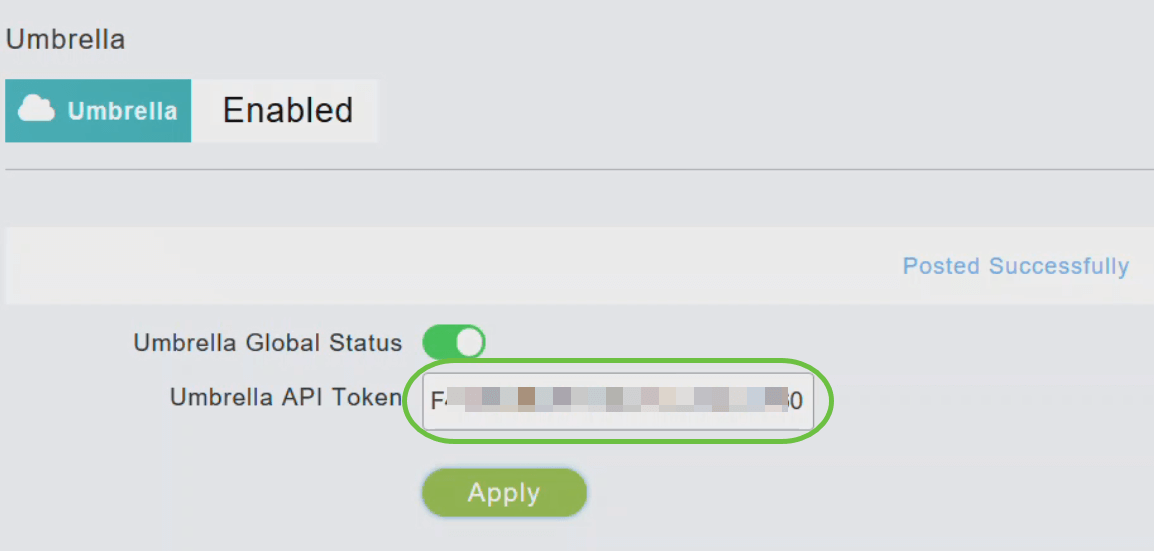
Etapa 5
Clique em Apply para ativar o Cisco Umbrella.
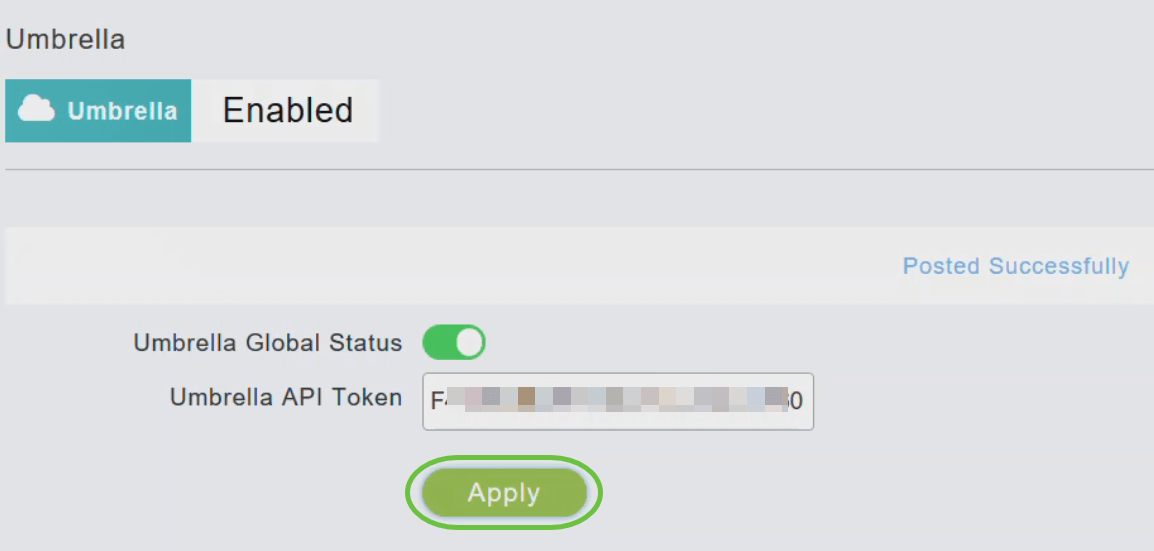
Etapa 6
Para criar um novo perfil, clique em Adicionar perfil.
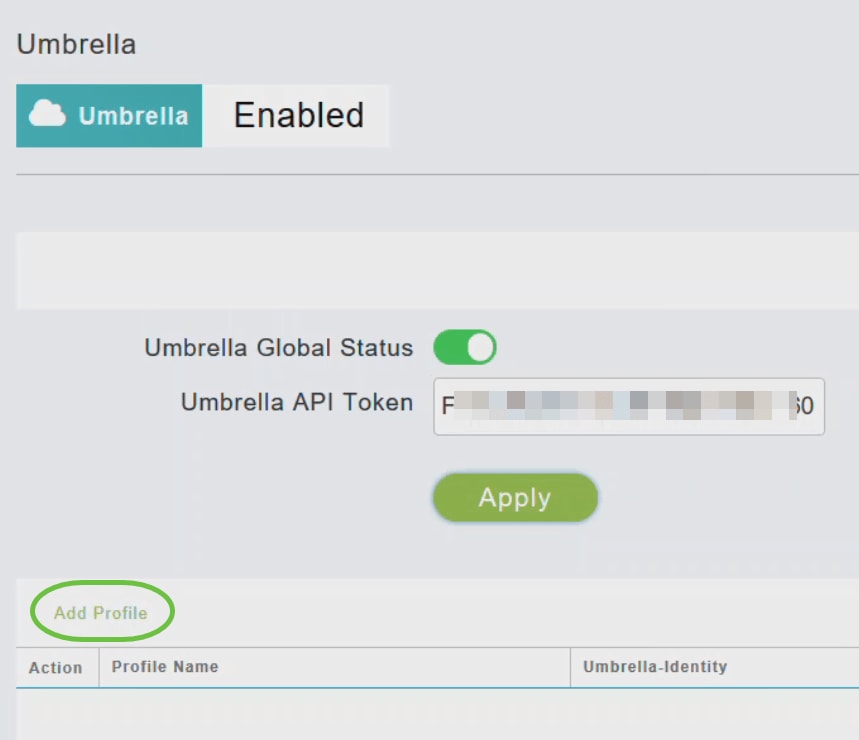
Etapa 7
Na janela Add Profile Name, digite o Profile Name e clique em Apply. Um novo perfil é criado.
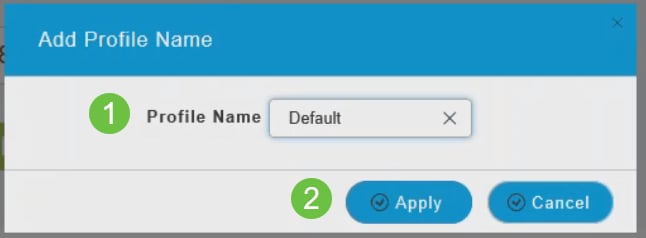
Passo 8
Verifique se o estado é exibido como Perfil registrado.

Passo 9
No painel Umbrella, navegue até Deployments > Core Identities > Network Devices.
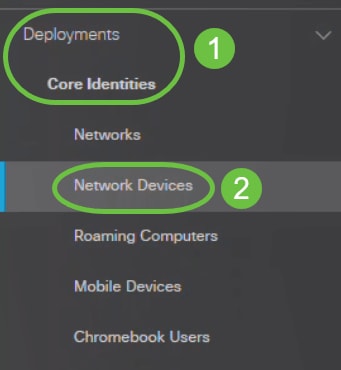
Você pode verificar se seu dispositivo está listado nesta janela. Isso pode levar alguns minutos.
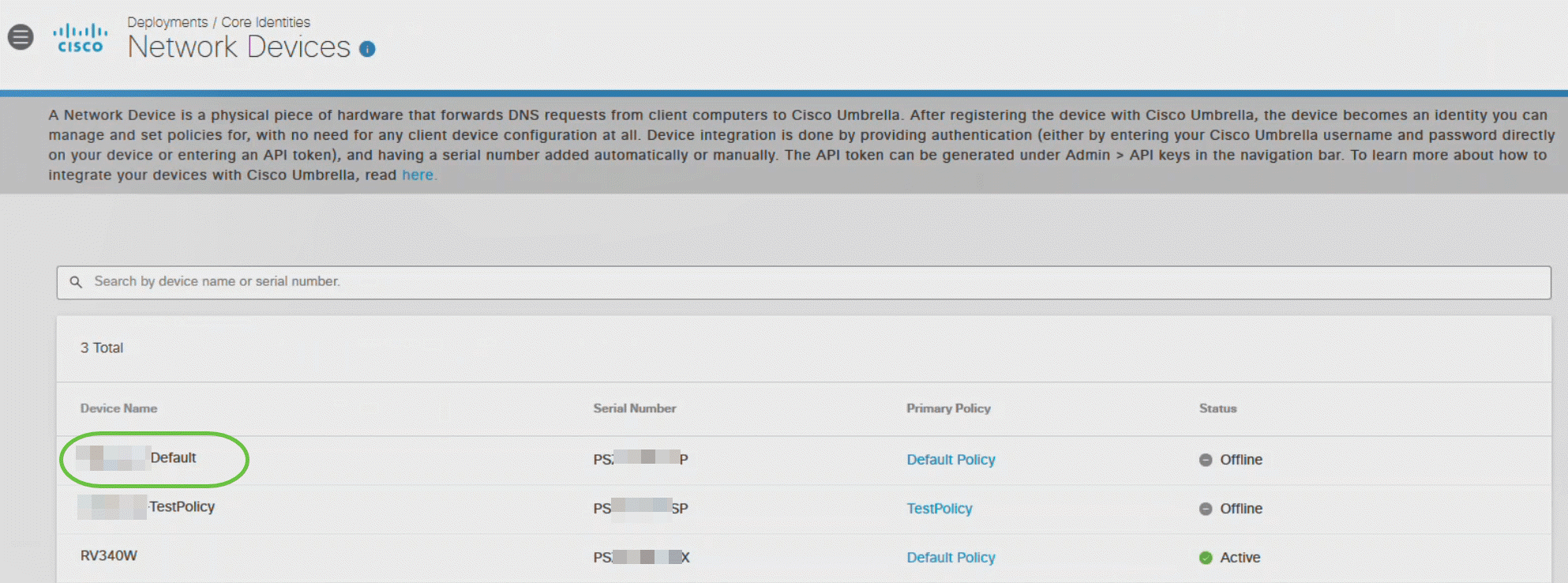
Aplicação do perfil do guarda-chuva da Cisco à WLAN
Passo 1
Mude para o Expert View clicando no ícone de seta bidirecional na parte superior direita da tela inicial na Web-UI do AP primário.
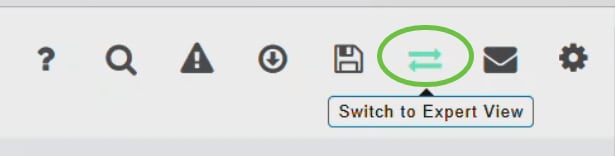
Passo 2
Escolha Wireless Settings > WLANs.
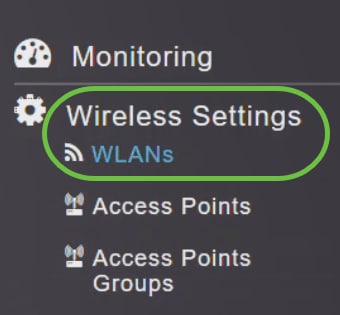
Etapa 3
Clique em Adicionar para adicionar uma nova WLAN ou clique no ícone de edição para editar uma WLAN existente. Neste exemplo, o ícone de edição é selecionado.
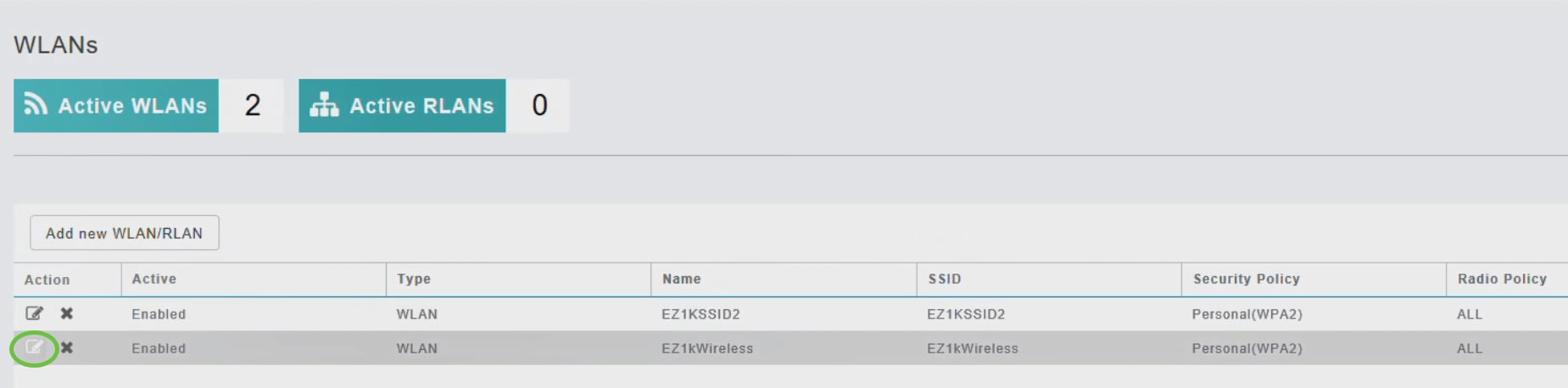
Você verá a seguinte janela. Clique em Sim.
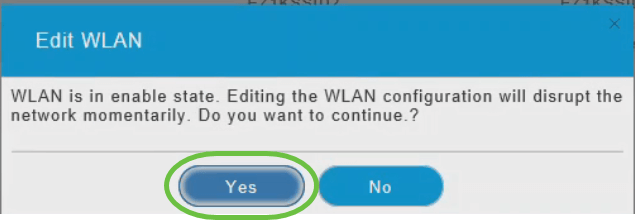
Passo 4
Na janela Editar WLAN, selecione a guia Avançado.
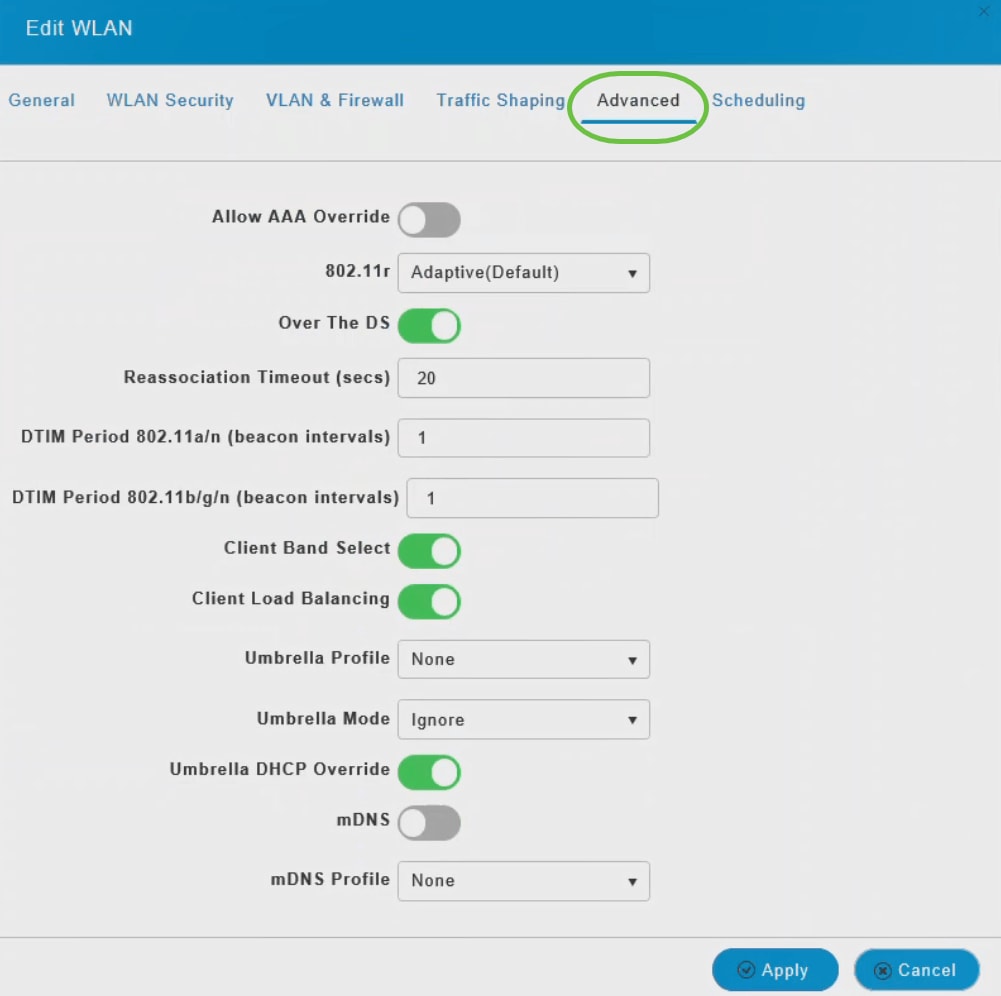
Etapa 5
Na lista suspensa Umbrella Profile, escolha um perfil que foi criado para a WLAN.
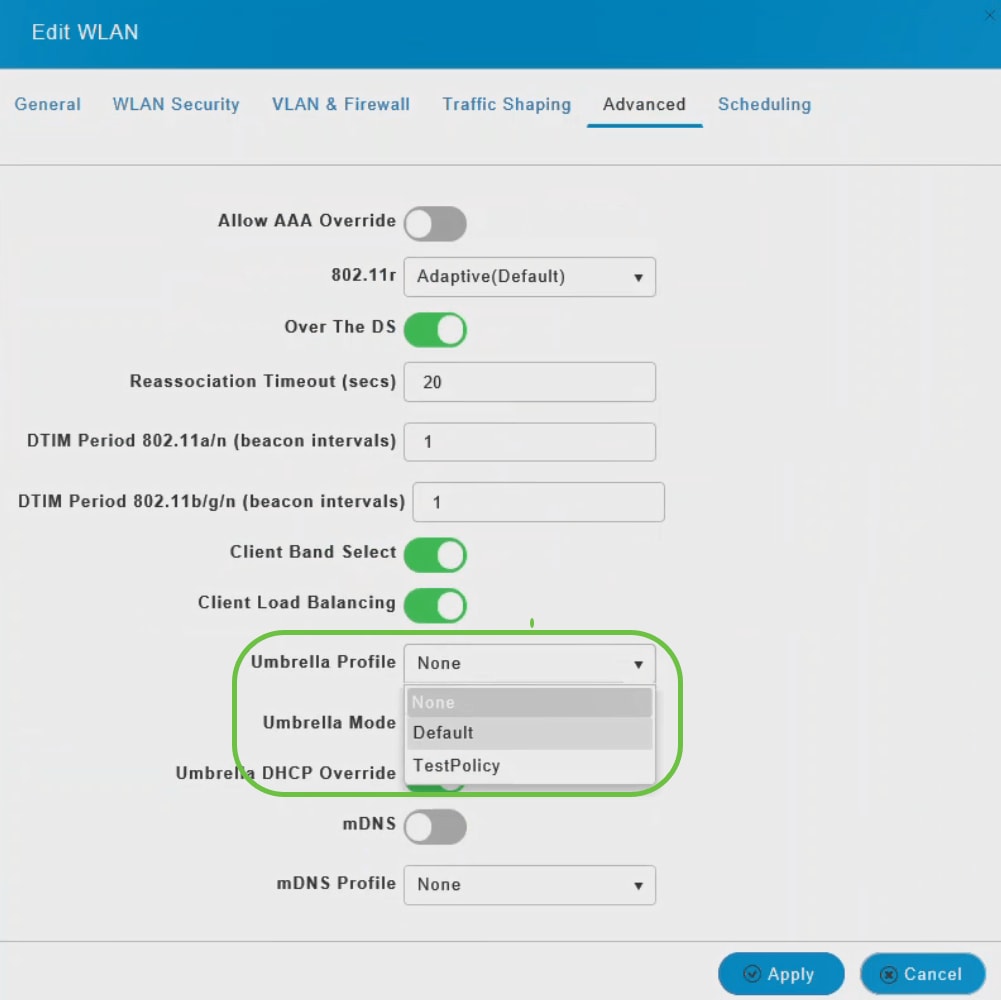
Cada WLAN pode ter um perfil diferente associado a ela. Para obter mais informações sobre como adicionar uma política ao perfil Umbrella, consulte o guia de administração do AP CBW.
Etapa 6
Na lista suspensa Modo guarda-chuva, escolha Ignorar ou Forçado.
Quando um cliente obtém IPs de DNS, os usuários podem alterá-los manualmente no dispositivo do cliente, ignorando a aplicação da política Umbrella. Para evitar esse comprometimento de segurança, configure o Modo Umbrella para Forçado. Isso garante que a aplicação da política Umbrella não possa ser substituída no dispositivo do cliente.
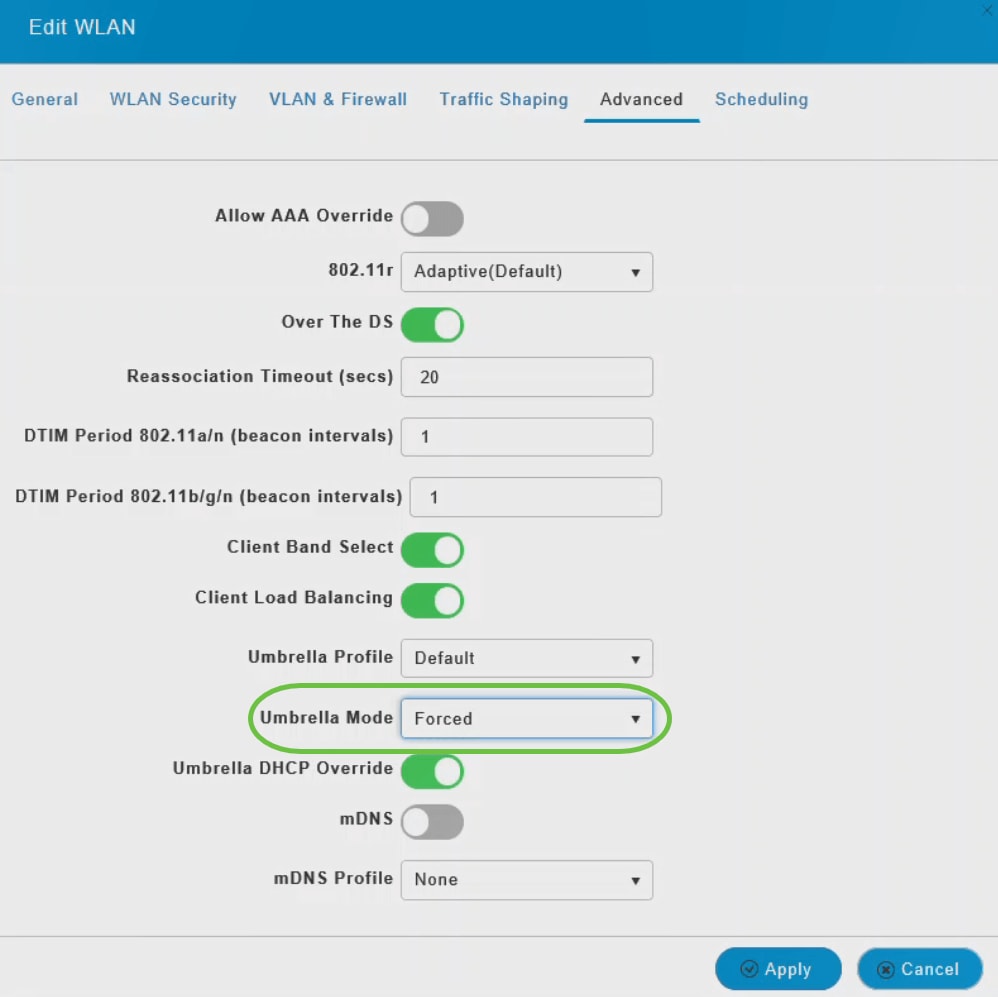
Etapa 7
Opcionalmente, use o botão de alternância Umbrella DHCP Override para ativar a substituição DHCP do Cisco Umbrella.
Os endereços IP DNS que um cliente obtém ao se conectar ao SSID estão configurados no servidor DHCP. Para que a aplicação Umbrella funcione, os clientes devem enviar solicitações de DNS aos endereços IP Umbrella (208.67.222.222, 208.67.220.220). O Umbrella DHCP Override ignora os IPs de DNS configurados via DHCP e força os IPs de DNS Umbrella no dispositivo cliente.
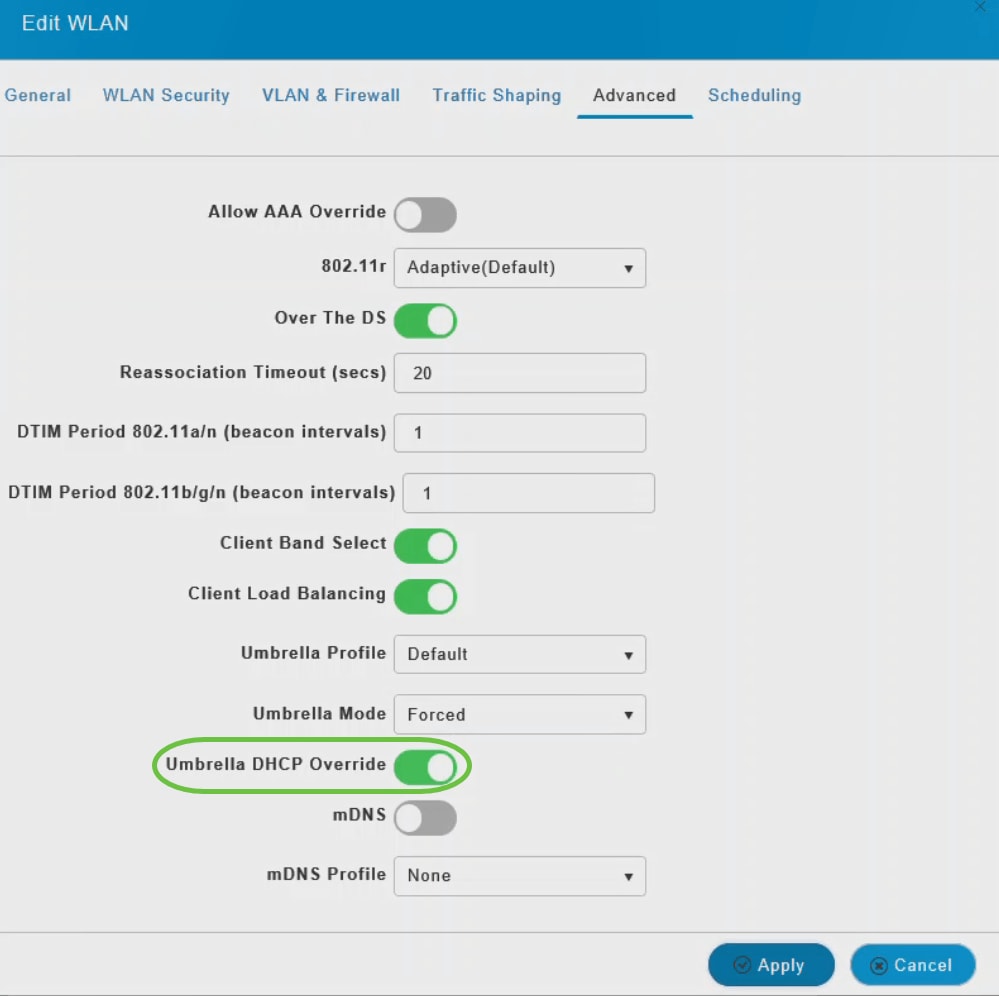
Passo 8
Clique em Apply e salve sua configuração.
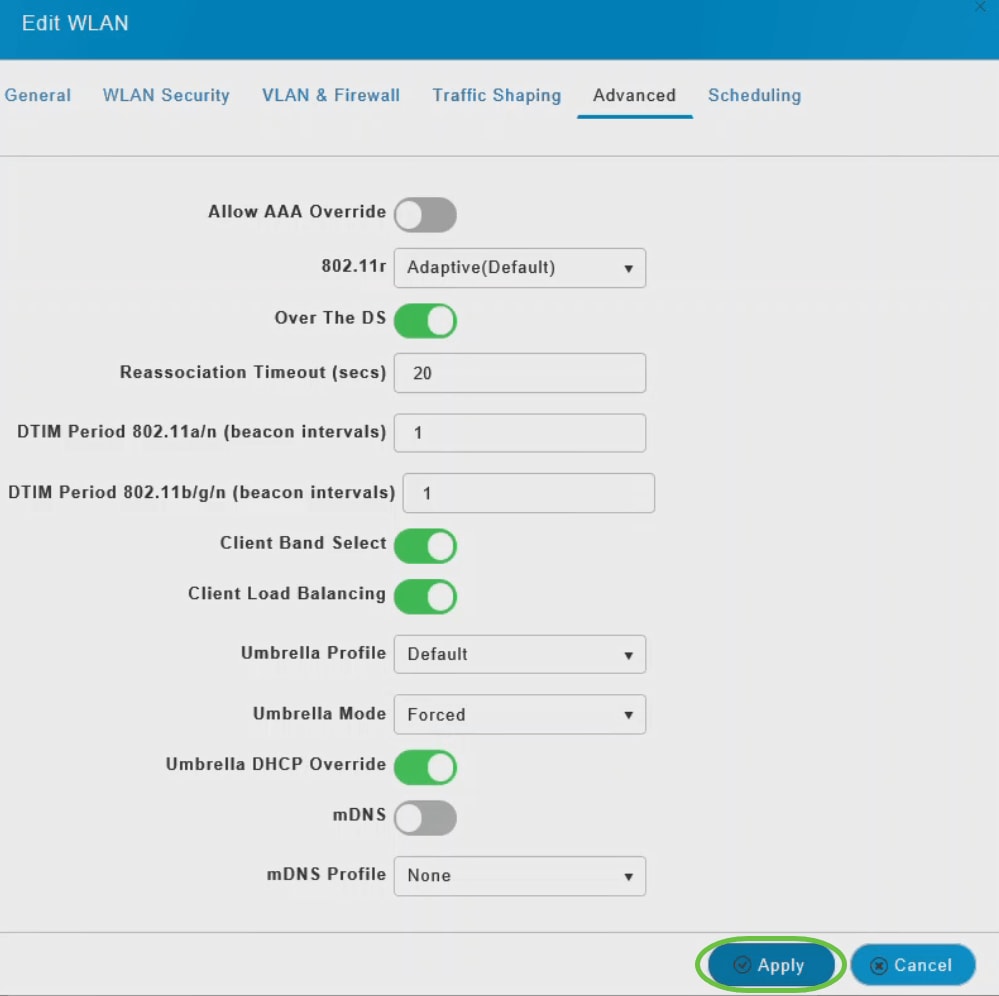
Conclusão
Pronto. Você concluiu com êxito a configuração do Cisco Umbrella em seus APs CBW.
Quer saber mais? Confira estes vídeos relacionados ao Cisco Umbrella:
Histórico de revisões
| Revisão | Data de publicação | Comentários |
|---|---|---|
1.0 |
13-May-2020 |
Versão inicial |
Contate a Cisco
- Abrir um caso de suporte

- (É necessário um Contrato de Serviço da Cisco)
 Feedback
Feedback